mysql安裝配置教程8.0.26?官網下載MySQL社區版本2.1 解壓縮安裝文件,現在小編就來說說關于mysql安裝配置教程8.0.26?下面内容希望能幫助到你,我們來一起看看吧!
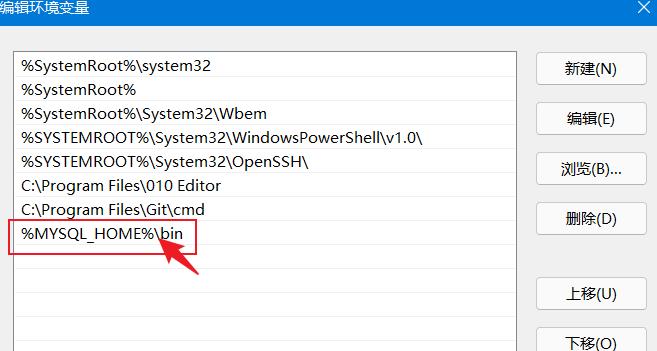
官網下載MySQL社區版本
二、安裝mysql數據庫2.1 解壓縮安裝文件
2.2 配置mysql:MySQL的安裝目錄下編輯my.ini文件
[mysqld] # 設置服務端使用的字符集為utf-8 character-set-server=utf8 # 綁定IPv4地址 bind-address = 0.0.0.0 # 設置mysql的端口号 port = 3306 # 設置mysql的安裝目錄(能看到bin即可) basedir=D:\mysql8 # 設置mysql數據庫的數據的存放目錄(能看到my.ini文件的目錄) datadir=D:\mysql8\data # 允許最大連接數 max_connections=2000 # 創建新表時将使用的默認存儲引擎 default-storage-engine=INNODB # 設置mysql以及數據庫的默認編碼 [mysql] default-character-set=utf8 [mysql.server] default-character-set=utf8 # 設置客戶端默認字符集 [client] default-character-set=utf82.3 安裝mysql
- 在cmd終端使用管理員執行安裝命令
# 安裝命令 mysqld --install # 卸載命令 mysqld --remove2.4 初始化mysql
# mysql數據庫初始化 mysqld --initialize --user=root --console2.5 啟動/關閉mysql服務
# 啟動mysql服務 net start mysql # 停止mysql服務 net stop mysql2.6 登錄mysql
mysql -uroot -p2.7 修改mysql的密碼
# 設置mysql的密碼 set password = password('密碼'); # 退出mysql數據庫 exit2.8 配置mysql的環境變量
三、mysql數據庫添加用戶新建用戶并授予權限
1. '此電腦'-->'屬性'-->'高級系統設置'-->'環境變量' 2. 在系統變量下新建系統變量 變量名:MYSQL_HOME 變量值:D:\mysql8(MySQL的安裝目錄) 3. 在path下新增環境變量 %MYSQL_HOME%\bin,
# 格式說明 grant 權限 on 數據庫.表 to 用戶名@連接的ip地址 identified by'密碼'; # 實例,給密碼是1234的test用戶所有數據庫的所有表的所有權限 grant all on *.* to test@'%' identified by'1234'更多精彩资讯请关注tft每日頭條,我们将持续为您更新最新资讯!




